최근에 출시되는 데스크톱 컴퓨터 메인보드에는 무선랜카드가 내장되어 있는 경우도 있지만, 일반적으로는 내장되어 있지 않다.
이런 컴퓨터에 USB 무선랜카드를 장착하면 와이파이를 사용할 수 있다.
USB 무선랜카드 혹은 와이파이 동글이라는 물건은 인터넷에서 구입할 수 있고, 다이소에서도 5천원에 구입할 수 있다.
(USB 무선랜카드 대신 메인보드의 PCI-E 슬롯용 무선랜카드도 있고, PCI 슬롯용 무선랜카드도 있다)
그런데 무선랜카드가 없어도 컴퓨터에서 와이파이를 사용할 수 있다.
안드로이드 스마트폰에 기본적으로 탑재되어 있는 USB 테더링 기능을 사용하면 된다.
스마트폰에서 와이파이가 잘 잡힌다면 별도의 USB 무선랜카드를 구입하는 것보다 속도가 더 빠르고 안정적일 수 있다.
그리고 별도의 드라이버를 설치하지 않아도 윈도우 비스타 이후 출시된 버전이 설치되어 있다면 자동으로 잡힌다.
방법은 아래와 같다.
*. 윈도우 설치 직후 랜카드 드라이버가 잡히지 않아서 먹통인 경우가 있는데, 이런 경우에도 아래와 같은 방법으로 급한대로 인터넷에 연결할 수 있다. 3DP NET보다는 무선랜카드 드라이버를 제조사 홈페이지에서 다운받아서 설치하는 것을 권장한다.
*. 윈도우 설치 직후 랜카드 드라이버가 잡히지 않아서 먹통인 경우가 있는데, 이런 경우에도 아래와 같은 방법으로 급한대로 인터넷에 연결할 수 있다. 3DP NET보다는 무선랜카드 드라이버를 제조사 홈페이지에서 다운받아서 설치하는 것을 권장한다.
준비물
안드로이드 스마트폰, USB 케이블, 윈도우 비스타 이상 버전이 설치되어 있는 컴퓨터
(아이폰도 되긴 하는데, 아이튠즈를 비롯한 드라이버 설치 필요)
삼성 갤럭시 스마트폰에서 연결하는 방법
우선 폰과 컴퓨터를 USB 케이블로 연결한 다음, 폰 설정메뉴에 들어가자.
"연결"을 터치하자.
와이파이가 켜져 있는 상태에서,
"모바일 핫스팟 및 테더링"을 터치하자.
"USB 테더링" 스위치를 켜자.
PC에서 설정하기
별도의 드라이버를 설치할 필요없이 바로 연결된다.
혹시 연결이 안 되면 재차 시도해 보자.
PC에서는 와이파이가 아니라 일반 유선랜카드가 연결되어 있는 것으로 인식된다.
특정 와이파이를 잡으려면 폰에서 설정하면 된다.
윈도우10, 윈도우11 설치시 유용한 점
-. 윈도우 설치과정 중 무선랜카드 혹은 유선랜카드 드라이버가 잡히지 않아서 로그인 과정 중 막히는 경우가 있다.
이럴 때 위와 같은 방식으로 연결하면 다음 단계로 넘어갈 수 있다.
-. 내장 유선랜, 무선랜 드라이버를 설치하려면 메인보드 모델명 혹은 노트북 모델명을 확인한 다음 제조사 홈페이지에서 드라이버를 다운받아서 설치하면 된다. 메인보드 혹은 노트북의 정확한 모델명을 확인하는 방법은 [바로가기]를 참고하자.
-. 내장 유선랜, 무선랜 드라이버를 설치하려면 메인보드 모델명 혹은 노트북 모델명을 확인한 다음 제조사 홈페이지에서 드라이버를 다운받아서 설치하면 된다. 메인보드 혹은 노트북의 정확한 모델명을 확인하는 방법은 [바로가기]를 참고하자.

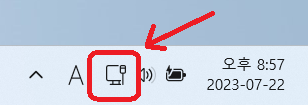







1 댓글
USB연결해도 비활성화..
답글삭제